想知道你电脑屏幕的真实能力吗?分辨率是揭开这层面纱的关键钥匙,它直接决定了你看到的画面有多精细、多清晰,作为站长,我深知清晰的内容展示对访客体验的重要性,而理解分辨率是优化这种体验的基础,我们就深入聊聊电脑分辨率的方方面面,让你不仅知道怎么看,更懂得如何用好它。
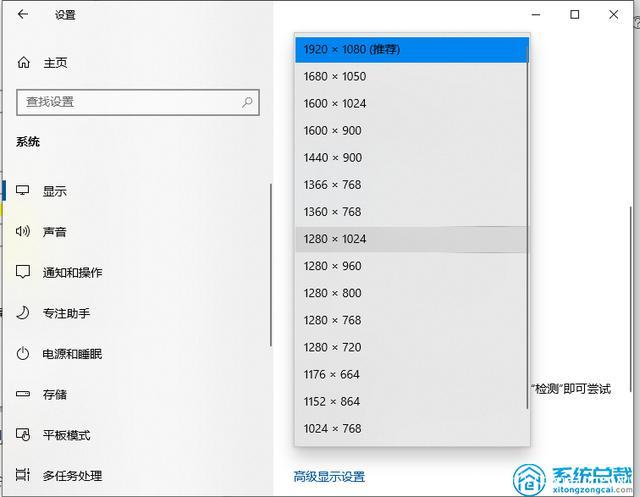
分辨率究竟是什么?简单说清楚
想象一下你的显示器是一个由无数个微小发光点(像素)组成的网格,分辨率,就是用数字来描述这个网格大小的指标,它通常表示为 宽度像素数 × 高度像素数。
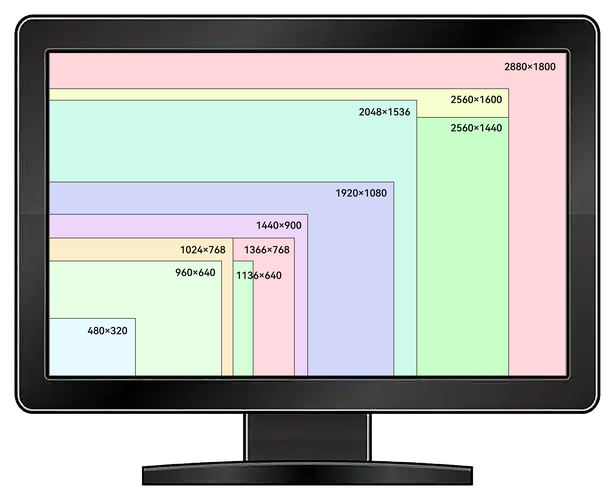
- 1920×1080 (Full HD/1080p):表示屏幕横向有1920个像素点,纵向有1080个像素点。
- 2560×1440 (2K/QHD):横向2560像素,纵向1440像素。
- 3840×2160 (4K/UHD):横向3840像素,纵向2160像素。
数字越大,意味着屏幕上挤下的像素点越多,图像自然就越细腻、越清晰,能显示更多内容细节,同样尺寸的屏幕,分辨率越高,效果通常越好,但要注意,分辨率并非唯一决定因素,屏幕材质(如IPS, OLED)、色彩表现、亮度对比度等同样重要。
轻松查看电脑屏幕的分辨率(Windows & macOS)
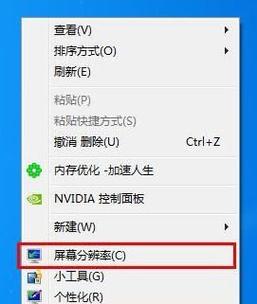
查看当前设置的分辨率非常简单,不同系统操作略有差异:
在 Windows 10/11 上:
- 在桌面空白处点击鼠标右键。
- 在弹出的菜单中选择 “显示设置”。
- 向下滚动,找到 “显示分辨率” 下拉菜单,当前选中的选项(1920×1080”)就是你屏幕当前使用的分辨率。
- 这里通常会显示系统推荐的(原生)分辨率,这是显示器的最佳工作状态,清晰度最高。
在 macOS 上:
- 点击屏幕左上角的苹果菜单图标()。
- 选择 “系统设置”(或旧版的“系统偏好设置”)。
- 点击 “显示器”。
- 在“显示器”设置窗口中,你会看到当前连接显示器的分辨率选项,系统通常会默认选择 “默认” 分辨率,这就是显示器的原生分辨率,清晰度最佳,你也可以点击“分辨率”旁边的下拉菜单查看并选择其他选项。
查看显示器原生分辨率(关键一步):
上面查看的是当前设置的分辨率,要了解显示器物理上能支持的最高清晰度(即原生分辨率),最可靠的方法是:
- 查看显示器说明书或包装盒: 上面一定会明确标注最大分辨率(如3840×2160)。
- 访问显示器厂商官网: 输入你的显示器型号查询详细规格。
- 在操作系统显示设置里找“推荐”值: Windows和macOS通常都会在分辨率列表里清晰标注出“推荐”或“默认”分辨率,这就是显示器自身的原生分辨率。
知道原生分辨率非常重要,因为只有设置为这个值,显示器才能发挥最佳显示效果,字体和图像最锐利。
分辨率怎么选?适合的才是最好的
看到分辨率列表里有那么多选项,是不是有点眼花?别慌,选择并非越高越好,需要考虑几个实际因素:
-
显示器尺寸和观看距离: 这是核心考量点。
- 小尺寸屏幕(如24英寸以下):1080p (1920×1080) 通常就很合适,强行上4K,图标和文字会变得非常小,需要大幅缩放,反而可能失去高分辨率的精细优势。
- 中等尺寸(27-32英寸):2K (2560×1440) 是一个非常好的甜点,在清晰度和内容尺寸间取得平衡,4K在这个尺寸上也能提供惊艳的细腻度,但同样需要考虑缩放。
- 大尺寸(32英寸以上):4K (3840×2160) 或更高分辨率几乎是必须的,1080p或2K在大屏幕上会显得颗粒感明显,清晰度不足。
- 观看距离: 离屏幕越远,对超高分辨率的需求越低,客厅的电视通常距离较远,分辨率要求相对低于近距离使用的电脑显示器。
-
显卡性能: 分辨率越高,显卡渲染每一帧画面需要处理的像素就呈几何级增长,玩游戏或者运行3D图形软件时,高分辨率对显卡是巨大的负担,如果你的显卡性能一般,强行设置高分辨率会导致卡顿、帧率低下,务必根据自己显卡的能力来选择游戏或工作中的实际分辨率。
-
视觉舒适度: 前面提到,高分辨率下默认的图标、文字会变小,Windows和macOS都提供了优秀的显示缩放功能(在显示设置里通常以百分比表示,如125%,150%,200%),可以等比例放大界面元素,让文字和图标大小更符合你的阅读习惯,同时尽可能保持高分辨率带来的清晰锐利,找到适合你眼睛的缩放比例同样重要。
划重点: 日常使用,优先将分辨率设置为显示器推荐的原生分辨率,然后根据屏幕尺寸和你的视力,在系统设置中调整缩放比例(如125%, 150%),直到文字和图标大小看着舒服为止,这是获得最佳视觉体验的黄金组合。
高分辨率显示器值得投入吗?
这取决于你的需求和预算:
-
值得投入的情况:
- 专业图像/视频处理: 摄影师、设计师、视频剪辑师需要看到更多的细节,高分辨率屏幕是生产力工具。
- 编程开发: 多窗口并排、显示更多代码行,大幅提升效率。
- 文字工作者/多任务处理: 同屏显示更多文档、网页、聊天窗口,减少切换。
- 追求极致影音娱乐体验: 观看4K电影、玩支持高分辨率的游戏,画面细腻度是质的飞跃。
- 对视觉清晰度有较高要求: 眼睛对像素颗粒感比较敏感的用户。
-
可能需要斟酌的情况:
- 预算有限: 高分辨率显示器通常价格更高。
- 显卡性能不足: 如果显卡带不动高分辨率下的游戏或软件,体验反而会下降。
- 主要进行简单办公、网页浏览: 1080p在中小尺寸屏幕上已能满足基本需求。
额外提示:警惕“伪”高分辨率
市场上有些笔记本或显示器会标注类似“FHD+” (1920×1200) 或 “HD+” (1600×900) 的分辨率,这些虽然比标准720p或768p好,但本质上仍属于入门或中低端水平,与真正的2K(QHD)或4K(UHD)在清晰度上有明显差距,购买时务必确认具体的分辨率数值。
分辨率相关小知识
- PPI (Pixels Per Inch): 每英寸像素数,这个数值结合屏幕尺寸,更能直观反映屏幕的细腻程度,相同分辨率下,屏幕尺寸越小,PPI越高,画面越精细,计算公式:PPI = √(水平像素² + 垂直像素²) / 对角线尺寸(英寸),高PPI是“视网膜”屏效果的基础。
- 宽高比: 分辨率中的两个数字比例决定了屏幕形状,常见的有:
- 16:9 (如1920×1080, 3840×2160):最主流的宽屏比例,适合影音娱乐和大多数应用。
- 16:10 (如1920×1200, 2560×1600):纵向空间稍多,对文档处理、网页浏览更友好。
- 21:9 (如2560×1080, 3440×1440):超宽屏,沉浸式体验,适合多任务和电影。
- 缩放的重要性再强调: Windows和macOS的缩放技术已经非常成熟,不要因为怕字小就降低原生分辨率(这会导致画面模糊),大胆使用缩放功能来调整界面大小才是正解。
最后聊聊我的看法: 选择分辨率就像选鞋子,合脚最重要,不必盲目追求数字上的“最高”,关键是找到与你屏幕尺寸、观看距离、眼睛舒适度以及电脑性能相匹配的那个平衡点,清晰锐利的显示效果能实实在在提升工作效率和娱乐享受,花点时间了解自己设备的能力,设置好合适的参数,你会发现电脑屏幕能带来的视觉体验远超你的预期,作为站长,我也始终关注网站内容在不同分辨率下的呈现效果,力求给每位访客清晰舒适的浏览体验。









评论列表 (1)
分辨率是屏幕显示的像素数量,电脑通过计算像素点来呈现图像,高分辨率意味着屏幕上可以显示更多的像素,图像更清晰。
2025年10月05日 07:49